MIR лична страница
Инструменти: Adobe Flash CS 6.
Няма да задълбочавам по време на създаването на проект, ще започна веднага с рисуване.
така,
един нарисувайте кръг с радиален градиент запълване на сцената.
Свойства на запълване:
бяла алфа = 35%
циан алфа = 28%
синя алфа = 36%.
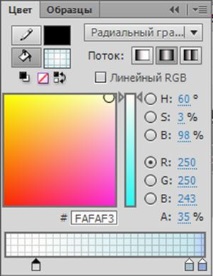
Фигура 1 - Градиентно запълване
2 Попълнете осветлението.
Направете го по-широк и изместете центъра наляво.
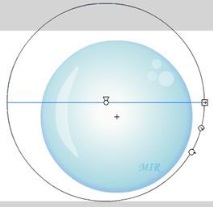
Фигура 2 - компенсиране на запълването
3 Създайте MovieClip от кръга Shape.
За да направите това, натиснете F8, ще се появи прозорец, в който ще дадем име на този клип и ще изберем типа - MovieClip (филм).
4 Цветен ефект
Задайте свойството MovieClip на цветен ефект - стил Яркост = - 10%
Можете също така да настроите филтъра, както е показано на фигура 3.

Фигура 3 - Настройки на MovieClip
пет Отблясъци
Влезте във MovieClip и създайте там още един подчертаващ слой. Този слой трябва да е над сферичния слой.
а) нарисувайте бял овал с алфа = 42%
ние ще коригираме пликовете му до такава форма, както е на фигура 4.
Фигура 4 - Факел под формата на месец
б) нарисувайте 3 овала с различни размери в бяло с алфа = 34%.
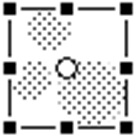
Фигура 5 - Три овала
6 Поставете създадените акценти върху основния кръг, както е показано на фигура 6.
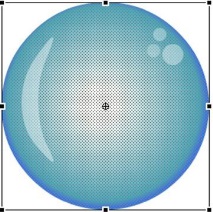
Фигура 6 - Отблясъци върху кръг
7 За силата на звука създайте същия кръг, но с различно подреждане на цветовете.
Създайте друг слой и го поставете отдолу като последния. Нека копираме създадената топка без отблясъци и я поставим на същото място, но на нов слой.
Сега да си поиграем с осветлението. Нека го направим различно от първия път. Например вижте Фигура 7, как осветлението е разположено върху копието на топката.
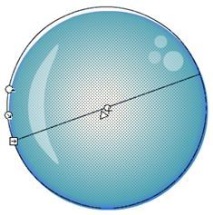
Фигура 7 - Изместване на запълването на втория кръг
- Запояване - разтягане - Голяма енциклопедия на нефт и газ, статия, страница 1
- Парти - петролен продукт - Голяма енциклопедия на нефт и газ, статия, страница 1
- Лен - пълнител - Голяма енциклопедия на нефт и газ, статия, страница 1
- Star Wars Knights Of The Old Republic Series - Страница 11
- Silochrom - Голяма енциклопедия на нефт и газ, статия, страница 1